안녕하세요 무택입니다 :)
오늘은 포토샵 작업 환경을 백업하는 방법에 대해 포스팅해 보도록 할게요
포토샵 작업 환경(work space)을 잘 모르시는 분들도 있을 수 있는데 작업 환경은 포토샵 프로그램 내에서 툴의 위치나 팔레트 레이어 패널 등 패널의 배치 등을 말합니다.
아이폰을 예로 들자면 아이폰 배경에도 위젯을 사람마다 다르게 배치하는 것처럼 포토샵도 작업하는 사람마다 패널이나 툴의 위치, 단축키가 다르게 설정되어 있는 거죠.
하지만 컴퓨터를 포맷하고 포토샵을 다시 설치한다면 이 작업 환경이 리셋되어 있을 확률이 높아요. 그래서 오늘은 작업 환경 백업하는 방법에 대해 써볼 텐데 아마 가장 간편한 방법이지 않을까 생각합니다.
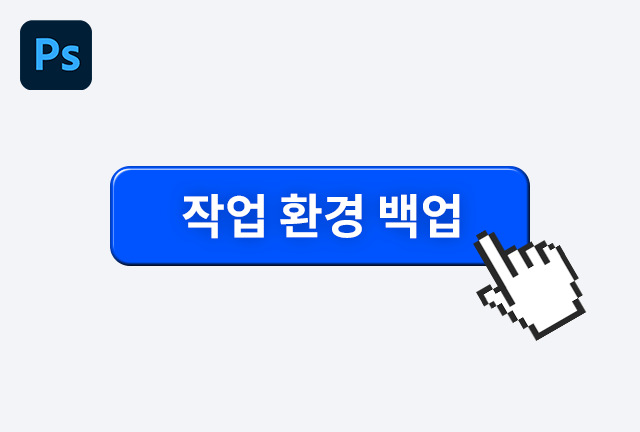
포토샵 작업 환경 백업하기

1. 처음에 설명한 것과 같이 작업 환경(work space)은 위 같은 공간들을 말합니다.
본인이 저장하고 싶은 상태로 작업 환경(단축키 포함)을 만들어놓고, 이 환경을 백업하기 위해 제일 우측 상단의 아이콘을 눌러서 "새 작업 공간"을 클릭해 주세요

2. 그러면 위와 같은 창이 뜨고 체크 항목이 세 개 뜰 겁니다. 위 세 가지도 백업하고 싶다면 체크, 백업이 필요하지 않다면 체크하지 않고 저장을 눌러주세요

3. 그러면 이 저장 파일은 아래 경로에 저장되게 됩니다.
C:\Users\PC\AppData\Roaming\Adobe\Adobe Photoshop 2025\Adobe Photoshop 2025 Settings\WorkSpaces개인마다 경로가 조금씩 다를 수 있습니다.
위 경로에 저장된 파일을 백업 폴더에 옮겨놓고,
컴퓨터를 포맷한 뒤 포토샵을 설치하고 같은 경로에 파일을 넣어주세요.

4. 그리고 포토샵에서 처음 저장할 때와 같은 아이콘을 눌러서 파일을 선택해 주면 작업 환경을 불러올 수 있습니다.
하. 지. 만
저는 직접 커스텀한 단축키들을 사용하고 있는데 이 단축키들이 다 날아가버리면 너무 속상하잖아요?
그래서 단축키 백업 파일은 혹시 모르니 저장해두려고 합니다.
단축키 세팅 백업하기

1. [편집 - 바로 가기 키]를 눌러서 창을 띄우고 현재 사용하고 있는 단축키 세팅을 저장해 줍시다.

2. 그리고 저장 경로를 선택하면 되는데 기본 저장 경로는 아래와 같습니다.
C:\Users\PC\AppData\Roaming\Adobe\Adobe Photoshop 2025\Presets\Keyboard Shortcuts개인마다 경로가 조금씩 다를 수 있습니다.
여기의 파일을 백업해 줍니다.
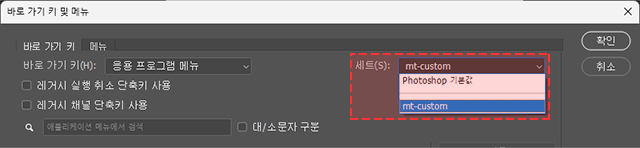
3. 그리고 이 파일을 불러올 때는 똑같이 위 경로에 단축키 백업 파일을 옮겨주고 [편집 - 바로 가기 키] 메뉴에서 세트를 선택해 주면 백업된 단축키 정보를 불러올 수 있습니다.
위 같은 방법을 사용하면 컴퓨터를 포맷할 때뿐만 아니라, 작업하는 pc가 달라지더라도 백업 파일만 있으면 어디서든 같은 환경으로 포토샵을 사용할 수 있으니 다양하게 활용해 보세요 :)
'🎨디자인 > 포토샵' 카테고리의 다른 글
| [포토샵 꿀팁] 레이어 구분 쉽게 하기 2편 (0) | 2025.01.15 |
|---|---|
| [포토샵 꿀팁] 레이어 구분 쉽게 하기 1편 (0) | 2025.01.14 |
| [포토샵 효과] 눈 내리는 효과 쉽게 내기! 포토샵 브러시 활용법 (0) | 2024.11.21 |
| [포토샵 중급] 필드 흐림 효과로 느낌있는 디자인 만들기 (1) | 2024.11.20 |
| [포토샵 중급] 글래스모피즘 효과 간단하게 만들기 (0) | 2024.09.04 |

